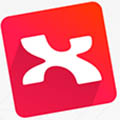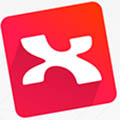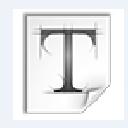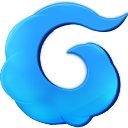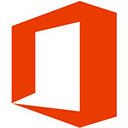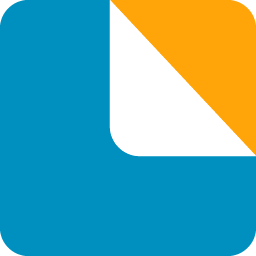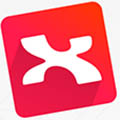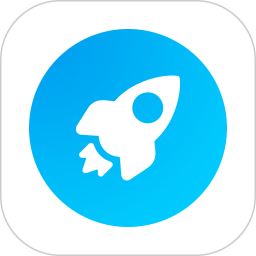《Xmind思维导图电脑版》是一款实用强大的电脑端思维导图软件。用Xmind为用户提供可视化思维模式,通过导图理清思路和捕捉灵感。且Xmind兼容性强,可在各种系统上运行,内含的导图样式众多,随时编辑分享,通过图形化操作界面,将思想、策略及商务信息转化为行动蓝图,提高效率!有需要的朋友不要错过!
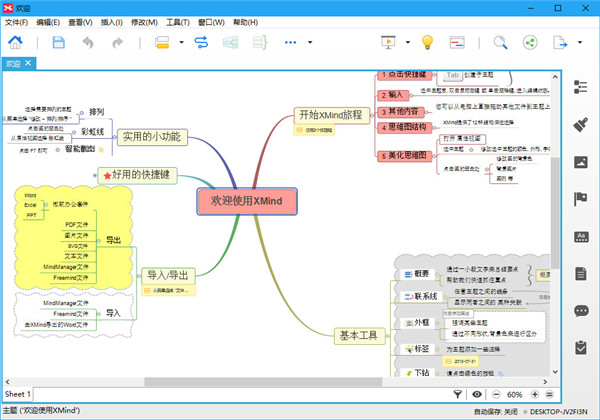
Xmind思维导图软件介绍
XMind是一款实用的思维导图软件,简单易用、美观、功能强大,拥有高效的可视化思维模式,具备可扩展、跨平台、稳定性和性能,真正帮助用户提高生产率,促进有效沟通及协作!
Xmind思维导图软件特色
1、提供可视化思维模式,通过导图理清思路和捕捉灵感
2、兼容性强,可在各种系统上运行
3、导图样式众多,随时编辑分享
4、支持扩展、跨平台使用
Xmind电脑版怎么下载安装
1、 从华军软件园下载XMIND软件包,解压缩后,双击打开安装向导,点击Next;
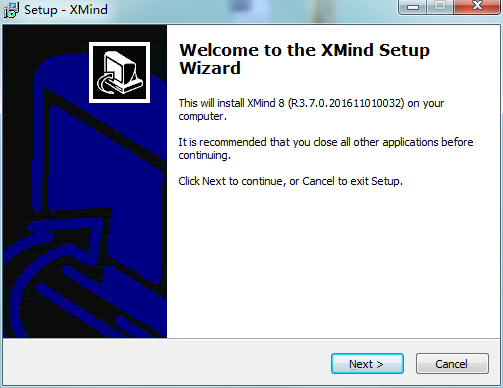
2、进入XMind思维导图软件安装协议界面,勾选“I accept the agreement”,单击Next;
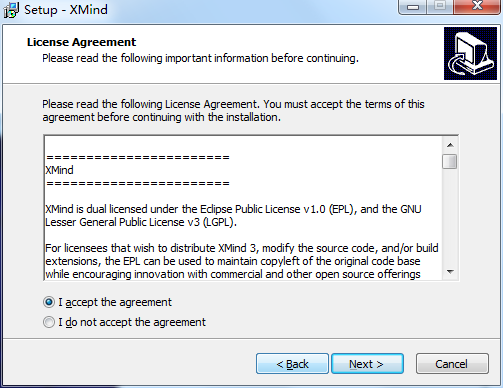
3、选择XMind安装位置,软件默认安装路径是C盘,点击Browse(浏览)自定义软件安装位置,然后单击Next;
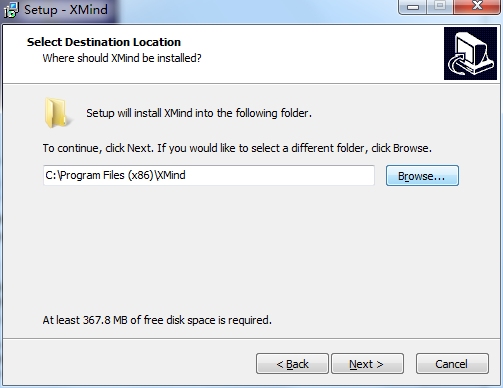
4、 选择要在安装XMind时执行的其他任务,单击“Next”;
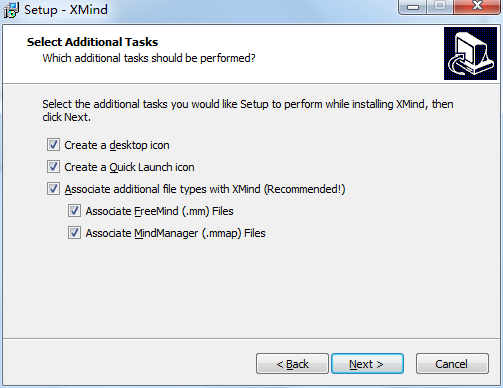
5、 安装已就绪,单击“Install”开始安装,安装需要一点时间,请耐心等待;
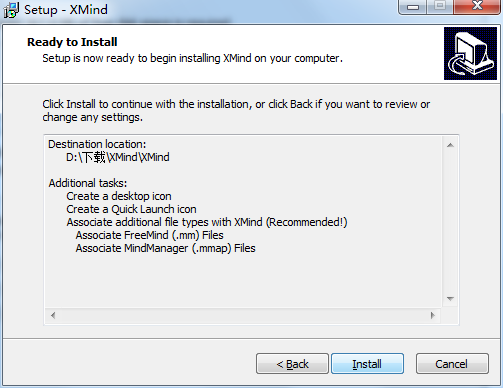
6、安装完成,单击“Finish”,完成XMIND安装;
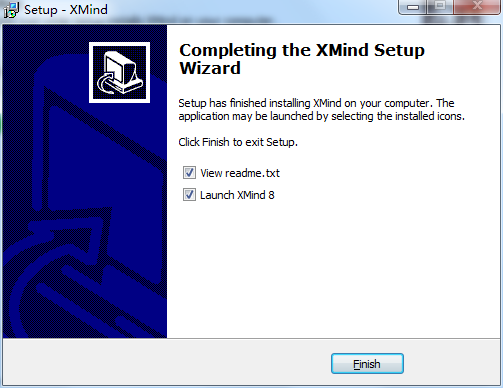
Xmind思维导图软件快捷键大全
新建文件:Ctrl + N(Windows)或 Command ⌘ + N(Mac)
打开文件:Ctrl + O(Windows)或 Command ⌘ + O(Mac)
保存文件:Ctrl + S(Windows)或 Command ⌘ + S(Mac)
另存为:Ctrl + Shift + S(Windows)或 Command ⌘ + Shift + S(Mac)
关闭当前文件:Ctrl + W(Windows)或 Command ⌘ + W(Mac)
关闭所有文件:Ctrl + Shift + W(Windows)或 Command ⌘ + Shift + W(Mac)12
撤销操作:Ctrl + Z(Windows)或 Command ⌘ + Z(Mac)
恢复操作:Ctrl + Y(Windows)或 Command ⌘ + Y(Mac)
剪切选中的节点:Ctrl + X(Windows)或 Command ⌘ + X(Mac)
复制选中的节点:Ctrl + C(Windows)或 Command ⌘ + C(Mac)
粘贴剪切或复制的节点:Ctrl + V(Windows)或 Command ⌘ + V(Mac)
删除选中的节点:Delete键
插入子主题:Tab键(Windows)或 Enter键(Mac)
插入同级别主题:Shift + Enter键(Windows)或 Return键(Mac)
添加父主题:Ctrl + Enter(Windows)或 Command ⌘ + Enter(Mac)
添加标签:Ctrl + Shift + L(Windows)或 Shift + Command ⌘ + L(Mac)
添加外框:Ctrl + Shift + B(Windows)或 Command ⌘ + B(Mac)